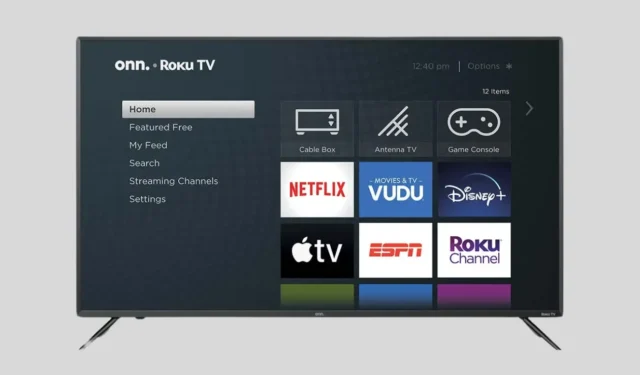
Avez-vous déjà acheté un deuxième téléviseur pour vous-même ou reçu une Smart TV en cadeau, pour découvrir ensuite que le compte du propriétaire précédent est toujours connecté ? Si vous vous trouvez dans cette situation avec un téléviseur Roku , il est judicieux de passer à votre propre compte Roku plutôt que de continuer à utiliser celui de quelqu’un d’autre.
Étant donné que chaque appareil Roku est lié à un compte Roku spécifique, vous devez d’abord supprimer le compte existant lié à votre téléviseur Roku, puis vous connecter avec vos propres identifiants Roku. Cela vous permettra d’accéder sans problème aux services de streaming auxquels vous êtes abonné.
Dans ce guide, nous découvrirons comment changer ou modifier le compte Roku sur votre téléviseur Roku.
Comment changer ou changer de compte sur Roku TV
Il peut être nécessaire de changer de compte sur votre téléviseur Roku, que vous soyez chez un ami ou que vous séjourniez dans un hôtel, pour accéder à toutes vos applications et services de streaming préférés sans avoir à vous connecter pour chacun d’eux. De plus, vous pouvez avoir des abonnements spécifiques associés à votre compte Roku.
Alors, est-il possible de changer de compte Roku sur votre téléviseur Roku ? Oui, c’est possible ! Cependant, vous devrez effectuer une réinitialisation de votre téléviseur Roku pour vous connecter avec votre compte Roku personnel. Heureusement, il existe deux méthodes pour y parvenir.
Regardons cela de plus près.
Méthode 1 – Utilisez votre téléphone ou votre PC pour supprimer un compte Roku
Remarque : cette méthode ne fonctionnera que si vous connaissez le mot de passe et l’adresse e-mail du compte Roku que vous souhaitez supprimer du téléviseur Roku. Si vous ne disposez pas de ces informations, reportez-vous à la deuxième méthode.
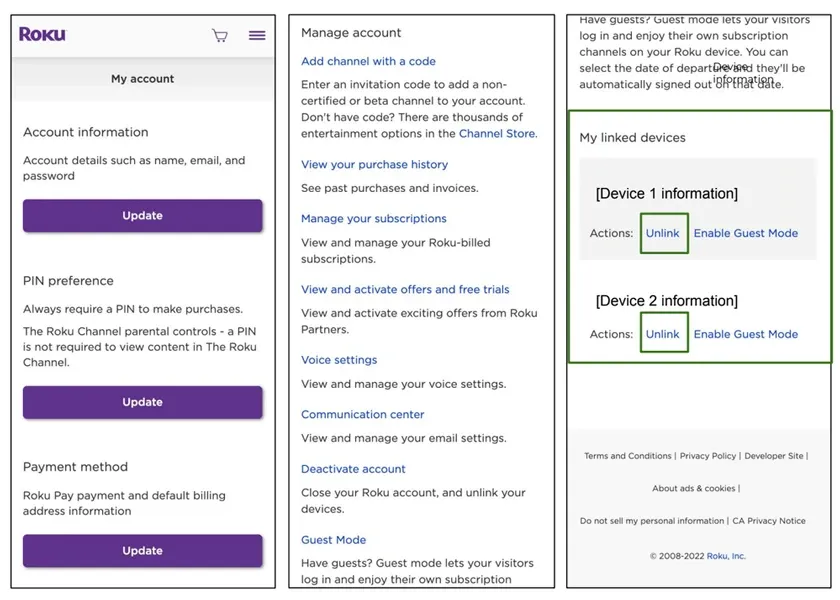
- Ouvrez votre navigateur Web préféré sur votre téléphone ou votre PC et accédez au site Web myroku.com .
- Connectez-vous à l’aide des informations d’identification du compte Roku actuellement lié au téléviseur Roku.
- Après vous être connecté avec succès, accédez à la page Mon compte.
- Faites défiler vers le bas pour trouver Mes appareils liés.
- Cliquez sur l’option Supprimer l’appareil surlignée en rouge.
- Une fenêtre contextuelle apparaîtra confirmant si vous souhaitez dissocier l’appareil du compte Roku.
- Cliquez sur le bouton violet Dissocier.
- Votre compte Roku sera supprimé du téléviseur Roku.
- Vous pouvez désormais vous connecter au téléviseur Roku à l’aide de votre propre compte Roku.
Méthode 2 – Effectuer une réinitialisation d’usine du téléviseur Roku
Cette méthode est utile si vous n’avez pas le mot de passe du compte Roku auquel vous êtes actuellement connecté. Pour plus de détails, vous pouvez également consulter les guides sur la réinitialisation de Roku TV.
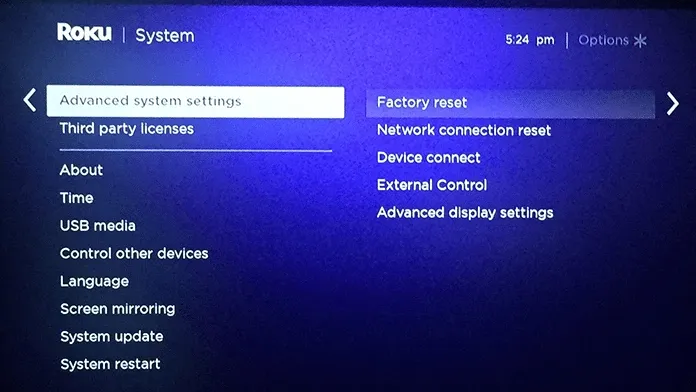
- Prenez votre télécommande Roku TV et appuyez sur le bouton Accueil.
- Sélectionnez Paramètres dans le menu.
- Choisissez Système, puis Paramètres système avancés.
- Enfin, sélectionnez Réinitialisation d’usine.
- Sélectionnez Réinitialiser tout aux paramètres d’usine.
- Lorsque vous y êtes invité, sélectionnez Démarrer la réinitialisation d’usine.
- Le processus de réinitialisation sera lancé et dans quelques minutes, vous pourrez vous connecter et configurer votre téléviseur Roku à partir de zéro.
C’est ainsi que vous pouvez changer de compte sur votre téléviseur Roku. Bien que ce ne soit pas aussi simple que de changer de compte sur un téléviseur intelligent Android (qui autorise plusieurs comptes Google), cela reste gérable avec ces méthodes.
Réflexions finales
En conclusion, vous pouvez changer de compte Roku sur votre téléviseur Roku en dissociant l’appareil ou en effectuant une réinitialisation d’usine, car le système d’exploitation Roku ne prend pas en charge l’ajout de plusieurs comptes. Si vous avez des questions, n’hésitez pas à les poser ci-dessous.


Laisser un commentaire